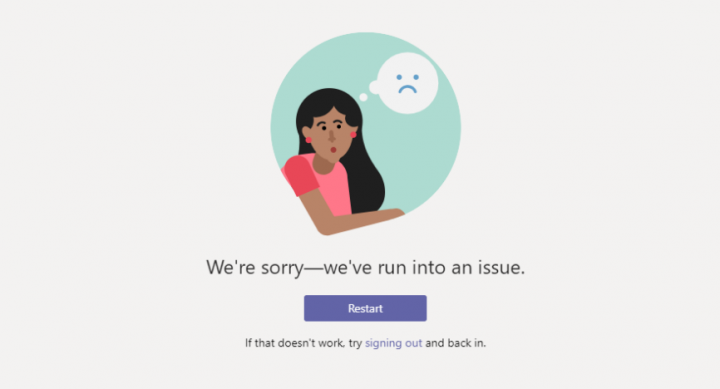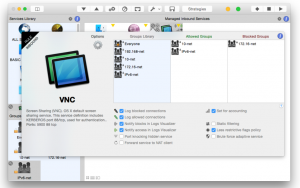Mozilla Firefox PR CONNECT RESET Error - كيفية إصلاحه

هل تريد إصلاح خطأ PR CONNECT RESET؟ Firefox هو أفضل متصفح يركز على الخصوصية. إنه يوفر الكثير من الأشياء مثل ميزة تشفير المتصفح فقط ، و DNS عبر HTTPS (DOH) ، والقدرة على إدارة وذاكرة التخزين المؤقت وملفات تعريف الارتباط والمتتبعات وبصمات الأصابع وعمال التعدين. ولكن في الآونة الأخيرة كثيرة جدا ثعلب النار يبدو أن المستخدمين يواجهون أو يواجهون خطأ PR CONNECT RESET ERROR.
سنذكر اليوم في هذا الدليل جميع الأسباب المحتملة التي قد تجعلك تواجه هذا الخطأ. كما ذكرنا جميع الحلول المحتملة لخطأ PR CONNECT RESET ERROR الخاص بـ Mozilla Firefox.
.bin إلى .iso
انظر أيضا: كيفية إصلاح مشكلة بطء Firefox في جهاز الكمبيوتر - البرنامج التعليمي
طرق مختلفة لإصلاح خطأ PR CONNECT RESET ONموزيلا فايرفوكس

سبب هذا الخطأ بسيط جدًا ومباشر. يحدث ذلك عندما يحاول Mozilla Firefox الاتصال بخادم HTTPS ، ولكن يتم رفض الطلب. لذلك بالإضافة إلى فتح صفحة الويب المطلوبة ، ستتلقى رسالة الخطأ التالية: لا يمكن عرض الصفحة التي تحاول عرضها بسبب عدم إمكانية التحقق من صحة البيانات المستلمة.
الطريقة الأولى: إيقاف تشغيل تصفية البروتوكول
قد يقوم عامل تصفية بروتوكول TCP بمقاطعة اتصال خوادم الويب. نتيجة لذلك ، لا يمكن أن تصل حزم البيانات إلى وجهتها المقصودة. أيضًا ، بسبب المخاوف الأمنية ، تضع بعض تطبيقات مكافحة الفيروسات أيضًا طبقة حماية قوية ، وبالتالي توقف الاتصالات المطلوبة من التأسيس. في هذه الحالة ، يجب أن تفكر في إيقاف تشغيل تصفية البروتوكول. فيما يلي التعليمات الخاصة بتطبيق ESET Antivirus:
- توجه إلى برنامج ESET Antivirus وانتقل إلى ملف متقدم القطاع الثامن. يمكنك أيضًا استخدام مفتاح F5 لنفسه.
- الآن اضغط على ملف الويب والبريد الإلكتروني الخيار الموجود على شريط القائمة الأيسر.
- بعد ذلك ، انقر فوق ملف تصفية البروتوكول الخيار وإيقاف التبديل الموجود بجوار تفعيل تصفية محتوى بروتوكول التطبيق.
- أخيرًا ، اضغط على نعم لحفظ التغييرات. يمكنك الآن تشغيل Firefox والتحقق مما إذا كان قد تم حل خطأ PR CONNECT RESET ERROR. إذا كنت لا تزال تواجه هذا الخطأ ، فانتقل إلى الحل التالي الموضح أدناه.
الطريقة 2: مسح ذاكرة التخزين المؤقت
في بعض الحالات ، إذا تسببت بعض البيانات المؤقتة في حدوث المشكلة. لذلك ، يوصى بمسح ذاكرة التخزين المؤقت والبيانات المؤقتة ذات الصلة. اتبع التعليمات التالية للقيام بذلك:
- توجه إلى متصفح Firefox ثم انقر فوق قائمة الهامبرغر الموجودة في أعلى اليمين. إختر خيار من القائمة المنسدلة.
- ثم اضغط على الخصوصية والأمن من القائمة الموجودة على الجانب الأيسر.
- انتقل الآن إلى ملف ملفات تعريف الارتباط والبيانات قسم ثم اضغط على امسح البيانات .
- ثم ضع علامة على ملف محفوظات الويب المخزنة مؤقتًا الخيار ثم انقر فوق نعم.
- سيتم الآن مسح جميع بيانات Mozilla Firefox المخزنة مؤقتًا ويجب حل PR CONNECT RESET ERROR أيضًا. ومع ذلك ، إذا لم يكن الأمر كذلك ، فاتبع الطريقة الأخرى الواردة أدناه.
انظر أيضا: استعادة علامات تبويب Chrome بعد التعطل - البرنامج التعليمي
الطريقة الثالثة: قم بإلغاء تثبيت جدار الحماية التابع لجهة خارجية
يوفر لك جدار الحماية تجربة تصفح آمنة ووقائية بعد مراقبة الشبكة الصادرة أو الواردة بناءً على مجموعة القواعد المحددة مسبقًا. ومع ذلك ، من المؤكد أنهم يميلون إلى الإفراط في الحماية ثم ينتهي بهم الأمر بحجب المواقع التي قد تكون في الواقع آمنة.
samsung galaxy j7 صقل الاستعراضات
إذا حدث ذلك ، فإن أفضل شيء هو إلغاء تثبيت جدار الحماية أو إيقاف تشغيله. إذا كنت تستخدم أي تطبيق جدار حماية تابع لجهة خارجية ، فحاول إلغاء تثبيته. فيما يلي الخطوات لكليهما:
الإصلاح 1: كيفية إلغاء تثبيت جدار الحماية التابع لجهة خارجية
- في البداية ، افتح مربع الحوار Run باستخدام مجموعات مفاتيح الاختصار في Windows + R.
- المدخلات appwiz.cpl واضغط على Enter. لأنه سيفتح برامج و مميزات.
- تعمق في الوصول إلى جدار الحماية التابع لجهة خارجية الذي تستخدمه حاليًا. ثم انقر بزر الماوس الأيمن فوقه واختر الغاء التثبيت.
- عند اكتمال العملية ، أعد تشغيل النظام الخاص بك. تحقق الآن مما إذا كان يحل Firefox PR CONNECT RESET ERROR. إذا لم يكن الأمر كذلك ، فحاول إعادة تثبيت جدار الحماية التابع لجهة خارجية ثم اتبع الحل الآخر.
الإصلاح 2: إيقاف تشغيل جدار حماية Windows
- ابحث عن جدار حماية Windows Defender من قائمة ابدأ.
- ثم انقر فوق تمكين أو تعطيل جدار حماية Windows من شريط القائمة الأيسر.
- اختر الآن خيار تعطيل أو تمكين Windows Defender Firewall ضمن كل من الشبكة الخاصة أو العامة.
- عند الانتهاء ، انقر فوق موافق وأعد تشغيل الكمبيوتر. تحقق مما إذا كان يحل خطأ Firefox PR CONNECT RESET أم لا.
الطريقة الرابعة: إيقاف تشغيل الوكيل والشبكة الافتراضية الخاصة
قد يستخدم بعضكم شبكة VPN أو وكيل لتجاوز القيود. لأنه يتيح لك الوصول إلى المحتويات المقيدة جغرافيًا. ومع ذلك ، في بعض المواقف ، ربما يرفض الوكيل أو VPN الاستمرار في حزم البيانات إلى الوجهة المطلوبة.
نتيجة لذلك ، لن يتم الحفاظ على الاتصال. قد يكون سبب الرفض هو وجهة النظر الأمنية. ولكن إذا كنت تعلم أن موقع الويب الذي تريد زيارته آمن ، فحاول إيقاف تشغيل الوكيل أو VPN. إليك كيف يمكن القيام بذلك:
ما هي درجة حرارة وحدة المعالجة المركزية الجيدة في وضع الخمول
- انتقل إلى البرنامج والميزة القائمة بعد استخدام ملف appwiz.cpl الكلمة الأساسية في مربع الحوار 'تشغيل'.
- تعمق في برنامج VPN ثم اختره. الآن اضغط على خيار إلغاء التثبيت. سيؤدي هذا إلى مسح عميل VPN من جهاز الكمبيوتر الخاص بك.
- إذا كنت ترغب في إزالة Proxy ، فافتح Run عبر Windows + R والإدخال إعدادات ms: وكيل الشبكة.
- الآن ستتم إعادة توجيهك إلى صفحة إعداد الوكيل. توجه إلى إعداد الوكيل اليدوي.
- من القائمة اليمنى ، قم بإيقاف تشغيل مفتاح التبديل الموجود بجوار استخدم خادمًا وكيلاً .
- عندما تقوم بمسح كل من VPN و Proxy ، قم بإعادة تشغيل جهاز الكمبيوتر الخاص بك. ولكن إذا كنت لا تزال تواجه الخطأ ، فهناك شيء آخر يمكنك تجربته.
الطريقة الخامسة: التبديل إلى شبكة أخرى
بعد استخدام شبكة مقيدة ، قد تواجه الخطأ المذكور أعلاه في Firefox أيضًا. أفضل شيء ، في هذه الحالة ، هو التبديل إلى شبكة أخرى. حاول إنشاء نقطة اتصال باستخدام جهازك ، ثم شارك شبكة Wi-Fi باستخدام الكمبيوتر المحمول.
يمكنك أيضًا الانتقال من وضع WiFi اللاسلكي إلى وضع ethernet السلكي (أو العكس). عندما أجريت التبديل ، ثم حاول الوصول إلى Mozilla Firefox ، يجب حل الخطأ.
استنتاج:
إليك كل شيء عن 'Firefox PR CONNECT RESET'. لقد شاركنا حلولًا مختلفة ، يمكن لأي منها حل خطأك. هل هذه المقالة مفيدة؟ هل تعرف أي طريقة بديلة أخرى لإصلاحه؟ شاركنا بأفكارك في التعليق أسفل القسم أدناه.
اقرأ أيضا:


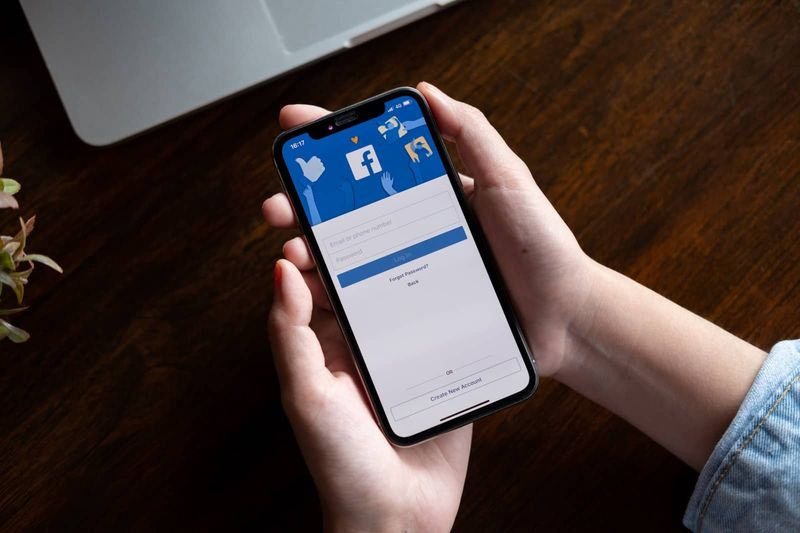
![How to Find my Kindle [eReader]](https://geeksbrains.com/img/how/54/how-find-my-kindle-techilife.jpg)